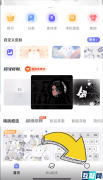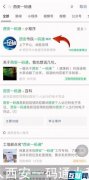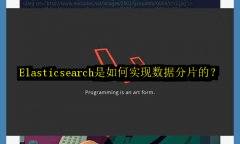您的位置: 网站首页> IT爱问> 当前文章
华为手机的屏幕显示变黑了怎么调
![]() 老董2023-08-03175围观,140赞
老董2023-08-03175围观,140赞
每一种操作要体会其中的思路,这样才能举一反三,即使更换机型和软件依然可以自己摸索出来。该教程适用产品型号:HUAWEI P50 pro系统版本:Harmony OS 3.0 ;关于华为手机的屏幕显示变黑了怎么调这个问题,本回答选取了在显示与亮度中关闭深色模式的方式恢复,在开发者者选项中关闭模拟颜色空间的方式恢复,在无障碍中关闭颜色反转恢复的三种方法,以下为在显示与亮度中关闭深色模式的方式恢复正常详细步骤说明:
1.【关闭深色模式】点击显示和亮度,在设置的界面点击显示和亮度。

2.【关闭深色模式】点击深色模式,在显示和亮度的界面点击深色模式。

3.【关闭深色模式】将全天开启关闭,在深色模式界面将全天开启关闭即可。

4.【关闭模拟颜色空间】点击关于手机,在设置页面点击关于手机。

5.【关闭模拟颜色空间】点击版本号,在关于手机页面连续点击版本号打开开发人员选项。

6.【关闭模拟颜色空间】点击系统和更新,返回设置页面点击系统和更新。

7.【关闭模拟颜色空间】点击开发人员,在系统和更新界面点击开发人员选项。

8.【关闭模拟颜色空间】点击模拟颜色空间,在开发人员界面点击模拟颜色空间。

9.【关闭模拟颜色空间】选择关闭,最后取消全色盲模式选择关闭即可。

10.【关闭颜色反转】点击辅助功能,在设置页面点击辅助功能。

11.【关闭颜色反转】点击无障碍,在辅助功能页面点击无障碍。

12.【关闭颜色反转】关闭颜色反转,在无障碍页面关闭颜色反转。

很赞哦!
python编程网提示:转载请注明来源www.python66.com。
有宝贵意见可添加站长微信(底部),获取技术资料请到公众号(底部)。同行交流请加群

上一篇:华为手机短信删除后怎么找回记录
下一篇:华为手机拍照识物功能在哪里
相关文章
文章评论
-
华为手机的屏幕显示变黑了怎么调文章写得不错,值得赞赏